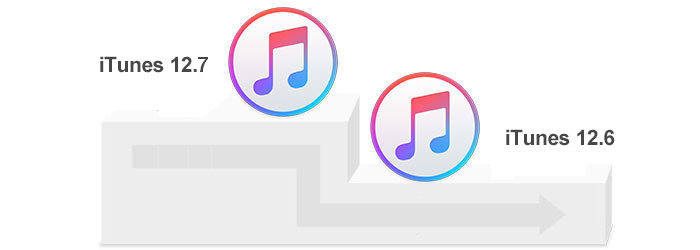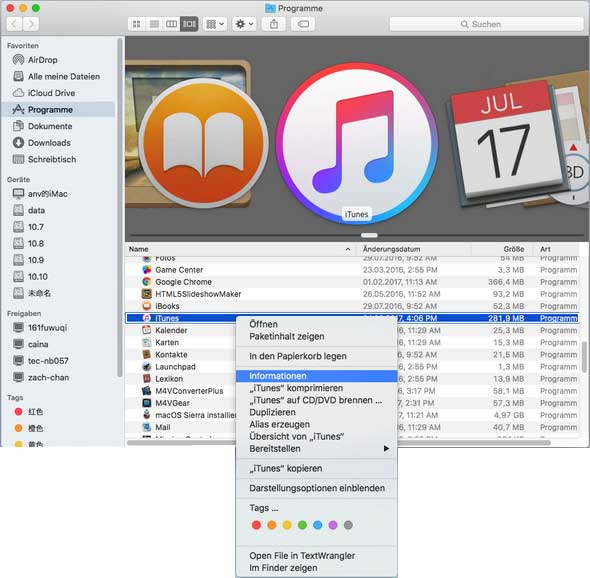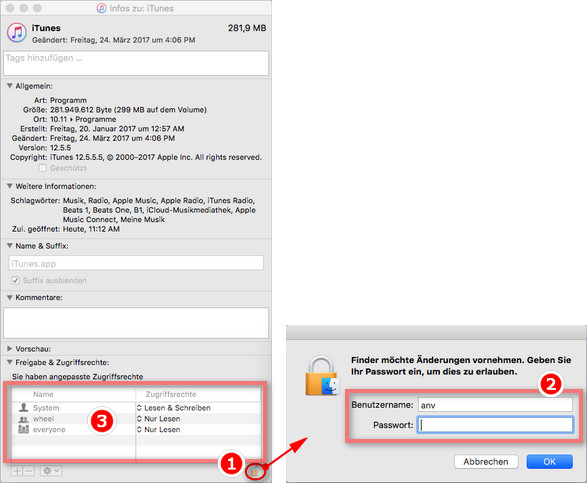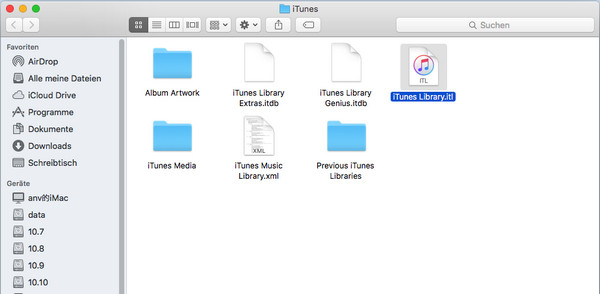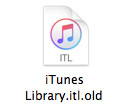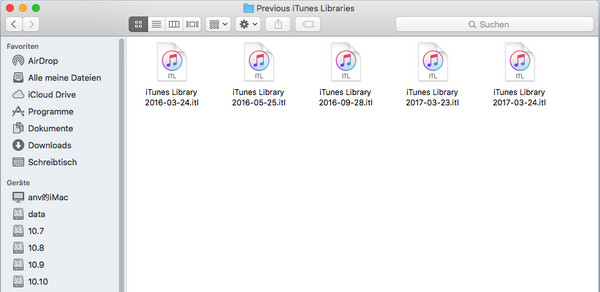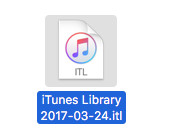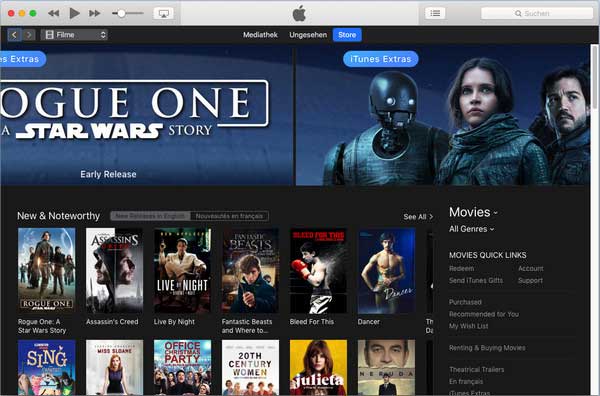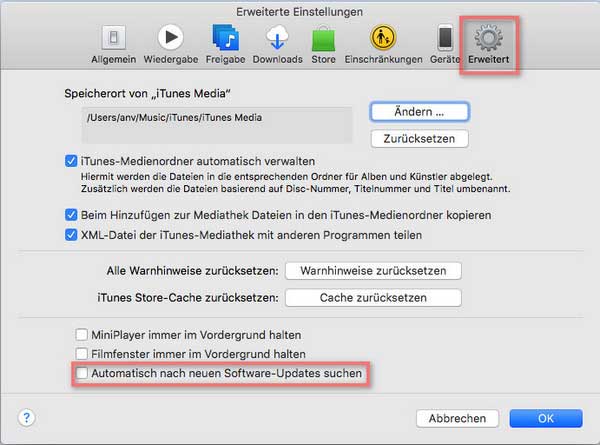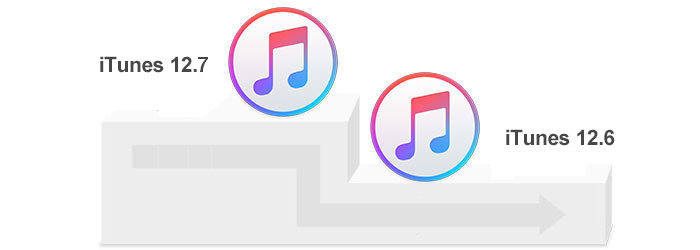
Wie Downgrade von iTunes 12.7 auf iTunes 12.6?
Gute Nachricht! M4VGear kann iTunes 12.9 perfekt unterstützen! Bitte aktualisieren Sie die neueste Version.
Nach dem Upgrade auf iTunes 12.7 kann das NoteBurner für Mac keine Ihrer iTunes-Dateien konvertieren? Mach Ihnen keine Sorgen, unsere Entwickler arbeiten hart daran, dieses Problem zu beheben. Wenn Sie dringend brauchen, um zu konvertieren, gibt es zwei Möglichkeiten, NoteBurner mit iTunes 12.7 zu arbeiten, hier zeigen wir Ihnen den zweiten: Auf iTunes 12.6 vorübergehend zurücksetzen.
Teil 1: Bitte deinstallieren Sie iTunes 12.7 von Ihrem Mac
Schritt 1: Bitte öffnen Sie den App-Ordner und finden Sie die iTunes App-Datei (/Programme/iTunes.app). Rechtsklicken Sie auf iTunes und wählen Sie Informationen.
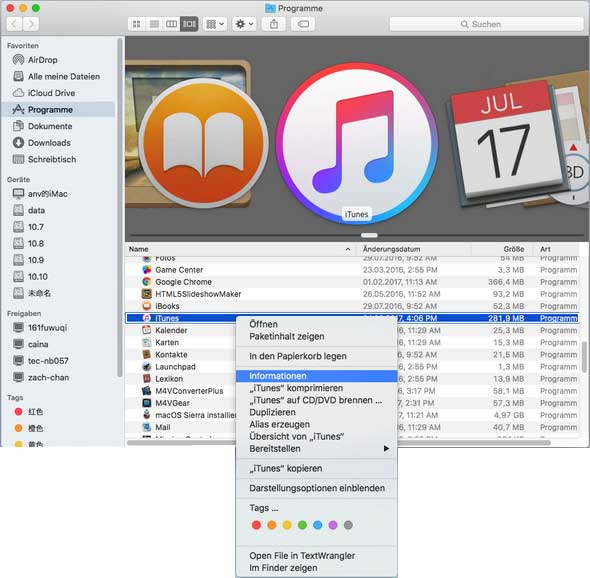
Schritt 2: Suchen Sie und klicken Sie auf das Vorhängeschloss-Symbol auf der rechten unteren Seite des Fensters und geben Sie Ihr Admin-Passwort ein. Dies ist notwendig, um Änderungen an den Berechtigungseinstellungen der App vorzunehmen.
Schritt 3: Bitte erweitern Sie den Abschnitt "Freigabe & Zugriffsrechte" des Fensters, wenn er noch nicht sichtbar ist und ändern Sie die Berechtigungen für "jeder" zum Lesen & Schreiben.
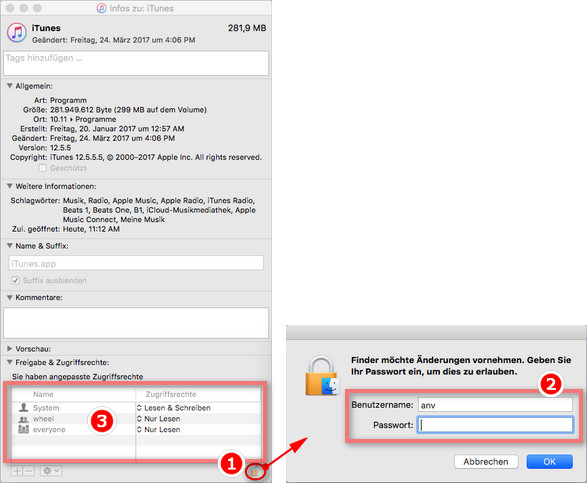
Schritt 4: Schließen Sie das Fenster Informationen und versuchen Sie erneut, die iTunes-Anwendungsdatei in den Papierkorb zu ziehen.
Teil 2: Downloaden Sie iTunes 12.6 auf Ihrem Mac
Bitte laden Sie die ältere Version von iTunes herunter aus https://www.theiphonewiki.com/wiki/ITunes. Bitte beachten Sie, dass die ältere Version von iTunes Ihre iTunes-Mediathek in iTunes 12.8 nicht erkennt. Sie müssen die iTunes-Mediathek neu laden.
Teil 3: Laden Sie die iTunes-Mediathek neu
Schritt 1: Bitte gehen Sie zu Ihrer eigenen iTunes-Mediathek (Ihr Home-Verzeichnis –> Musik –> iTunes).
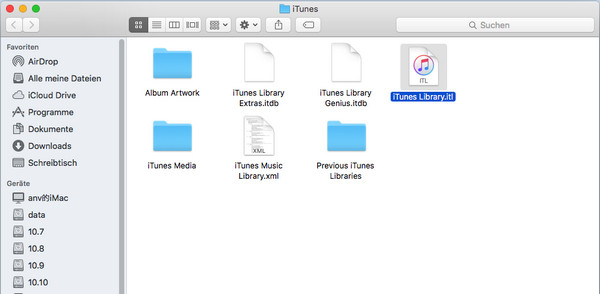
Schritt 2: Klicken Sie einmal auf die “iTunes Library.itl” Datei und dann auf den Cursor in den Dateinamen unter dem Symbol. Füge ".old" als Suffix hinzu.
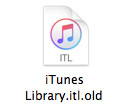
Schritt 3: Öffnen Sie einen Ordner namens “Previous iTunes Libraries” in demselben Verzeichnis.
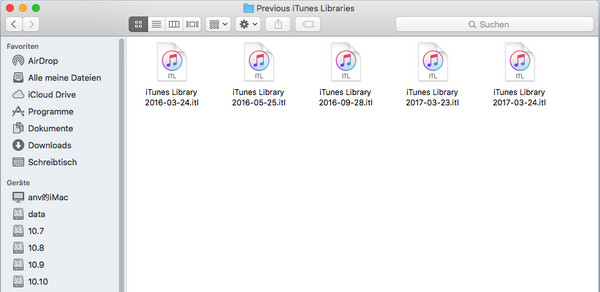
Schritt 4: Die neueste Kopie Ihrer iTunes-Mediathek ist die mit dem ".itl" -Suffix. Das wollen wir. Duplizieren Sie es (wählen Sie es aus und wählen Sie Datei -> Duplizieren), und ziehen Sie dann das Duplikat auf den Ordner "iTunes" um eine Ebene.
Sie können auch das Original ziehen und natürlich die Kopie hinterlassen.
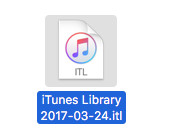
Schritt 5: Klicken Sie auf den Dateinamen, dann klicken Sie auf * into * den Dateinamen nur einmal, so können Sie seinen Namen ändern. Entfernen Sie den Datumsstempel, so dass er nur "iTunes Library.itl" liest und dann iTunes neu lanciert.
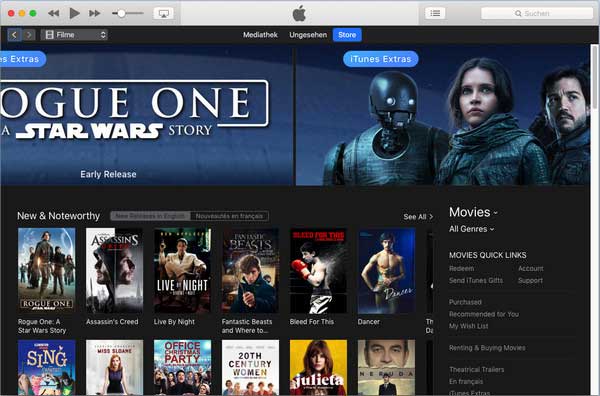
Teil 4: Stoppen Sie iTunes Automatische Updates
Starten Sie iTunes, gehen Sie zur Menüleiste und wählen Sie "iTunes -> Einstellungen -> Erweitert". Deaktivieren Sie die Auswahl "Automatisch nach neuen Software-Updates suchen" und dann klicken Sie auf "OK", um die Einstellung zu speichern.
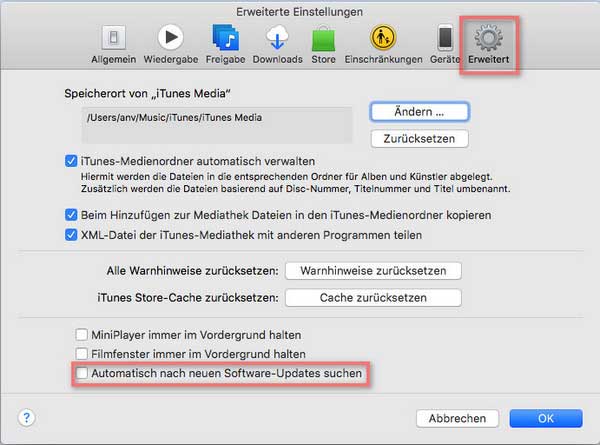
Wir werden eine neue Version von Apple Music Converter für Mac in 2-3 Wochen freigeben. Bitte haben Sie Geduld.
Tipps: Haben Sie nicht Ihr Problem mit diesen Schritten behoben? Bitte kontaktieren Sie mit unserem Support-Team "support[at]noteburner.de" (Um Spam zu vermeiden, wurde [at] statt @ verwendet.) für Hilfe.

 kaufen
probieren
kaufen
probieren
 kaufen
probieren
kaufen
probieren